Автоматическое включение темного режима Chrome в Windows 10 В настройках сначала выберите «Персонализация», а затем «Цвета». Затем выберите «Темный». После этого вся ваша система будет переведена в ночной режим, включая темный режим Chrome.
Тёмная тема оформления в Google Chrome
Темная тема в Google Chrome. Как создать темную тему для браузера Chrome. Давайте посмотрим, как включить его на компьютере и смартфоне Android. Эта функция хорошо работает в Windows 10.
Google Chrome по-прежнему является одним из самых популярных браузеров и обладает множеством функций. Удивительно, но разработчики пока не включили в настройки функцию темного режима. Давайте рассмотрим, как можно включить черную тему в браузере Chrome.
Как включить темную тему в Google Chrome на ПК Widows 10
Существует несколько простых и легкодоступных способов включить эту функцию. Во-первых, можно установить специальное расширение для установки темной темы. Во-вторых, вы можете не загромождать браузер ненужными дополнениями и написать короткую команду.
Достоинство темного режима Google Chrome
Следует отметить, что темная тема существует не просто так. При активации этой функции яркость экрана уменьшается, что положительно влияет на глаза в темноте. Вы можете включить темную тему для YouTube, тогда экран почти не будет светлым.
Для YouTube на Android и iOS существует отдельное приложение, в котором можно легко активировать темный режим. К сожалению, в мобильной версии Chrome такой возможности пока нет.
Помимо самого Chrome, некоторые другие браузеры уже официально имеют возможность активировать черную тему. Яндекс Браузер и Opera, например, уже имеют эту функцию.
Как поставить темную тему в Хроме с помощью команды
Команда разработчиков обещает представить темный режим в 2019 году, и в настоящее время он находится на стадии тестирования. Однако мы с вами все еще можем попробовать. И вот что вам нужно для этого сделать:
- Зайдите в свой браузер и обновите его до последней версии. На момент написания статьи это версия 72 Chrome.
- Закройте браузер и щелкните правой кнопкой мыши по ярлыку браузера на рабочем столе.
- Перейдите к свойствам ярлыка.
- В поле «Объект» в конце команды: -force-dark-mode .
- Примените изменения и вернитесь в браузер.
Обратите внимание, что не все элементы браузера являются темными. Верхняя панель с вкладками и закладками, конечно, остается, но меню настроек остается открытым.
Темный режим Windows 10 включает Dark Theme в Chrome
В сети появилась информация о том, что браузер адаптируется к системе, когда вы активируете темные цвета Windows 10. То же самое справедливо и для компьютеров Mac. Я пробовал использовать эту функцию, но ничего не меняется.
Вероятно, эта функция будет «готова» в апреле 2019 года, и черной станет не только строка поиска, но и окно веб-страницы.
Как сделать темную тему Гугл Хром – Расширение Dark
В магазине расширений Chrome есть множество различных тем, которые меняют внешний вид браузера. Темных режимов много. Есть одна тема, которая работает аналогично приведенному выше ярлыку.
Вы можете установить тему отсюда.
После установки интерфейс сразу станет черным.
Как включить темную тему для любого сайта в Хром браузере
Что делать, если вас не устраивают возможности вышеперечисленных методов? Активировать темный режим для веб-сайтов в браузере можно с помощью дополнения.
Дополнение называется Dark Reader, и оно делает страницы большинства веб-сайтов черными. Она выглядит вполне читабельной.
После установки откроется страница Dark Reader, где вы сможете выполнить настройки расширения. В небольшом поле вы можете активировать или деактивировать расширение. Имеется фильтр с возможностью включения черного или светлого фильтра, изменения яркости, контраста, сепии и оттенков серого.
В разделе «Список» можно выбрать места, для которых расширение не работает.
Вкладка «Еще» предлагает опции для изменения шрифта и стиля шрифта текста. Ниже расположены экспериментальные функции, позволяющие изменять внешний вид страниц.
Резюме
Как видите, существует множество способов включить черную тему браузера Chrome. Мне больше всего нравится команда и расширение Dark Reader. Когда вы используете их вместе, браузер становится полностью темным.
Если вам понравилась эта статья, поделитесь ею в социальных сетях, нажмите на звездочки и прокомментируйте.
В магазине расширений Chrome есть множество различных тем, которые меняют внешний вид браузера. Темных режимов много. Есть одна тема, которая работает аналогично приведенному выше ярлыку.
Как активировать темную тему в Google Chrome
Тема по умолчанию веб-браузера Google Chrome имеет приятный минималистский дизайн. Большинство пользователей браузеров вполне довольны этим. Но что делать, если вам наскучил внешний вид? Смените кожу, конечно. В этой статье вы узнаете, как создать темную тему в Google Chrome.
Ниже вы найдете три простые инструкции о том, как сделать Chrome черной темой. Все способы расписаны пошагово и сопровождаются скриншотами. Внизу страницы вы также найдете видео с инструкциями. Это может сделать каждый.
Способ 1: Через магазин тем
Пожалуй, самый распространенный способ внесения браузера в черный список. Давайте сначала посмотрим на него.
-
Нажмите на логотип с тремя точками в правом верхнем углу браузера и выберите Настройки.
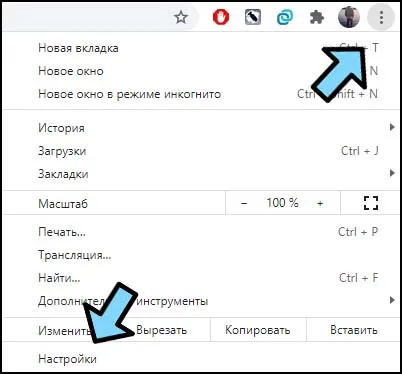
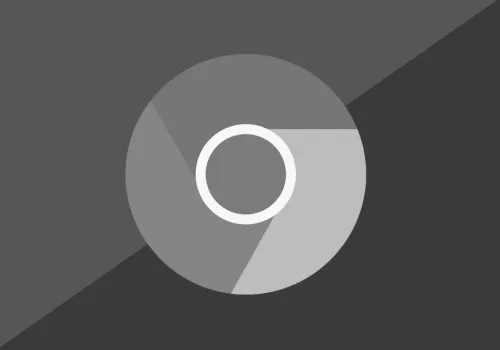
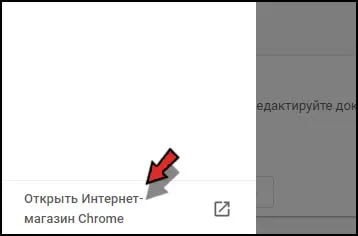
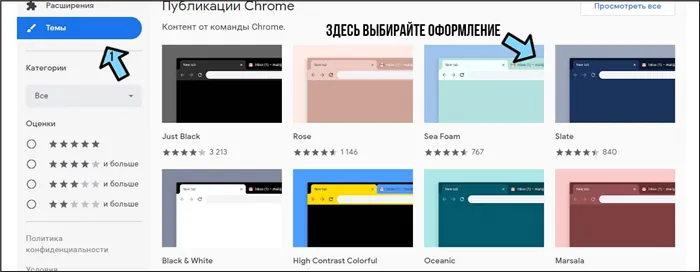

Вот и все, вы закончили. Если вы не хотите активировать дополнение через Магазин, см. способ ниже.
Способ 2: С помощью редактора вкладок
Самый простой способ сделать Chrome темным — использовать редактор вкладок. Итак, что вам нужно сделать для этого:
- Откройте новую вкладку в окне веб-браузера.
- В правом нижнем углу нажмите левой кнопкой мыши на «Настроить»..
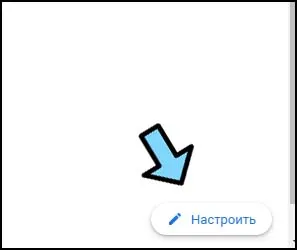
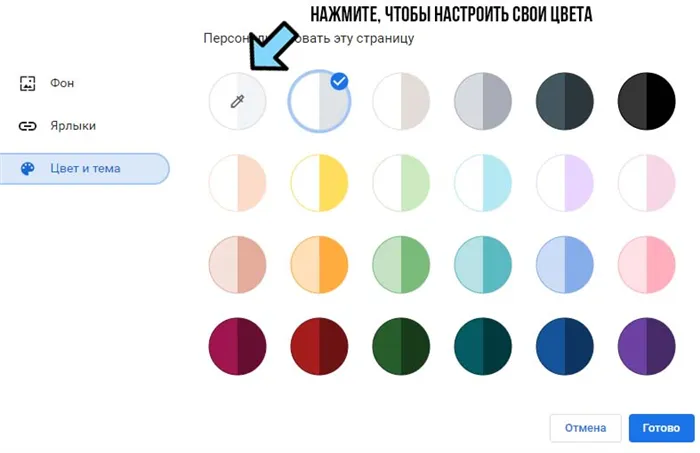
Способ 3: Добавляем параметры ярлыку
Предупреждение: Этот метод работает не на всех компьютерах. Чтобы этот метод сработал, на компьютере должна быть установлена Windows 10 и последняя версия браузера.
Решение состоит в том, чтобы изменить ярлык программы и активировать опцию, при которой окна в браузере становятся черными.
-
Щелкните правой кнопкой мыши на ярлыке браузера и выберите «Свойства».
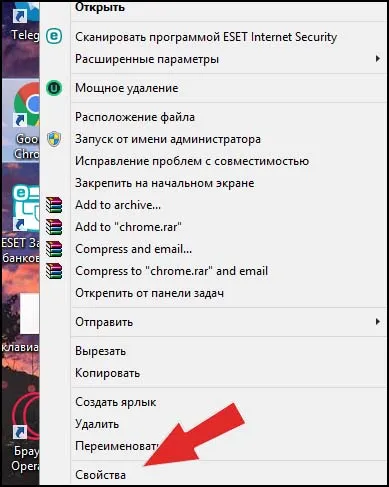
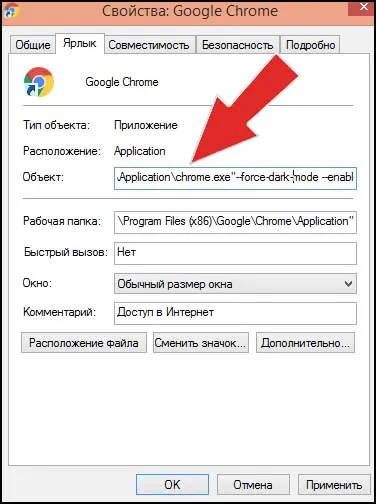
Если вы хотите, чтобы Chrome всегда запускался с темным оформлением, этого можно добиться, изменив свойства ярлыка, который вы используете для запуска браузера, например, ярлыка на рабочем столе, на панели задач или в меню «Пуск». Давайте рассмотрим несколько примеров того, как можно изменить свойства ярлыка браузера Chrome.
Темная тема Google Chrome – как включить режим в Хром на ПК
Темная тема в Google Chrome. Как создать темную тему для браузера Chrome. Давайте посмотрим, как включить его на компьютере и смартфоне Android. Эта функция хорошо работает в Windows 10.
Google Chrome по-прежнему является одним из самых популярных браузеров и обладает множеством функций. Удивительно, но разработчики пока не включили в настройки функцию темного режима. Давайте рассмотрим, как можно включить черную тему в браузере Chrome.
Как включить темную тему в Google Chrome на ПК Widows 10
Существует несколько простых и легкодоступных способов включить эту функцию. Во-первых, можно установить специальное расширение для установки темной темы. Во-вторых, вы можете не загромождать браузер ненужными дополнениями и написать короткую команду.
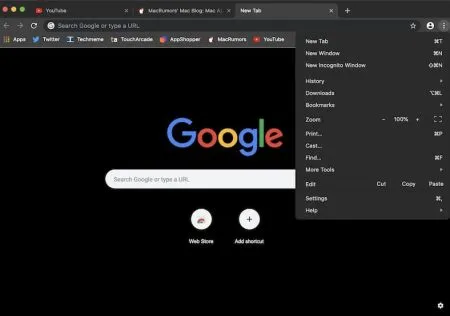
Достоинство темного режима Google Chrome
Следует отметить, что темная тема существует не просто так. При активации этой функции яркость экрана уменьшается, что положительно влияет на глаза в темноте. Вы можете включить темную тему для YouTube, тогда экран почти не будет светлым.
Для YouTube на Android и iOS существует отдельное приложение, в котором можно легко активировать темный режим. К сожалению, в мобильной версии Chrome такой возможности пока нет.
Помимо самого Chrome, некоторые другие браузеры уже официально имеют возможность активировать черную тему. Яндекс Браузер и Opera, например, уже имеют эту функцию.
Как поставить темную тему в Хроме с помощью команды
Команда разработчиков обещает представить темный режим в 2019 году, и в настоящее время он находится на стадии тестирования. Однако мы с вами все еще можем попробовать. И вот что вам нужно для этого сделать:
- Зайдите в свой браузер и обновите его до последней версии. На момент написания статьи это версия 72 Chrome.
- Закройте браузер и щелкните правой кнопкой мыши по ярлыку браузера на рабочем столе.
- Перейдите к свойствам ярлыка.
- В поле «Объект» в конце команды: -force-dark-mode .
- Примените изменения и вернитесь в браузер.
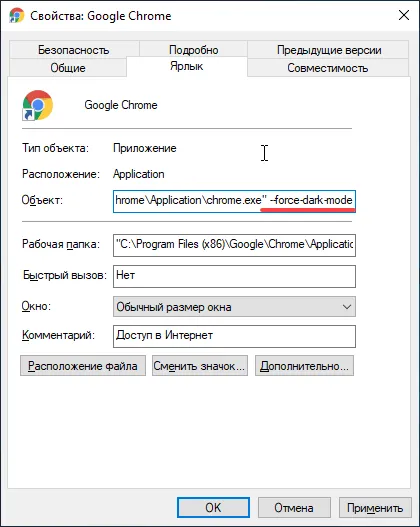
Обратите внимание, что не все элементы браузера являются темными. Верхняя панель с вкладками и закладками, конечно, остается, но меню настроек остается открытым.
Темный режим Windows 10 включает Dark Theme в Chrome
В сети появилась информация о том, что браузер адаптируется к системе, когда вы активируете темные цвета Windows 10. То же самое справедливо и для компьютеров Mac. Я пробовал использовать эту функцию, но ничего не меняется.
Вероятно, эта функция будет «готова» в апреле 2019 года, и черной станет не только строка поиска, но и окно веб-страницы.
Как сделать темную тему Гугл Хром – Расширение Dark
В магазине расширений Chrome есть множество различных тем, которые меняют внешний вид браузера. Темных режимов много. Есть одна тема, которая работает аналогично приведенному выше ярлыку.
Вы можете установить тему отсюда.
После установки интерфейс сразу станет черным.
Как включить темную тему для любого сайта в Хром браузере
Что делать, если вас не устраивают возможности вышеперечисленных методов? Активировать темный режим для веб-сайтов в браузере можно с помощью дополнения.
Дополнение называется Dark Reader, и оно делает страницы большинства веб-сайтов черными. Она выглядит вполне читабельной.
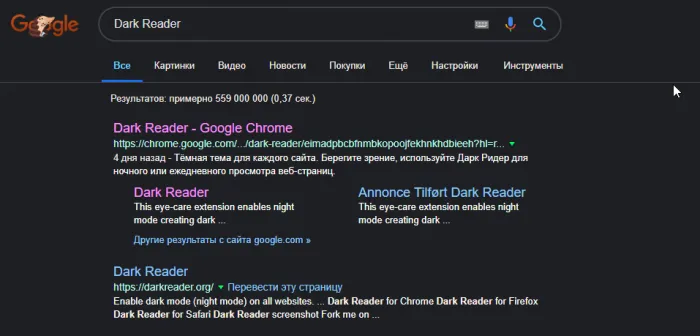
После установки откроется страница Dark Reader, где вы сможете выполнить настройки расширения. В небольшом поле вы можете активировать или деактивировать расширение. Имеется фильтр с возможностью включения черного или светлого фильтра, изменения яркости, контраста, сепии и оттенков серого.
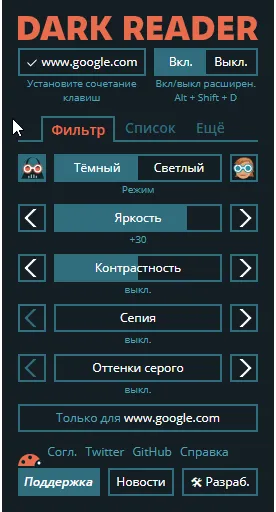
В разделе «Список» можно выбрать места, для которых расширение не работает.
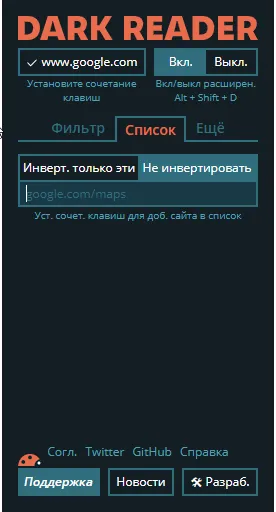
Вкладка «Еще» предлагает опции для изменения шрифта и стиля шрифта текста. Ниже расположены экспериментальные функции, позволяющие изменять внешний вид страниц.
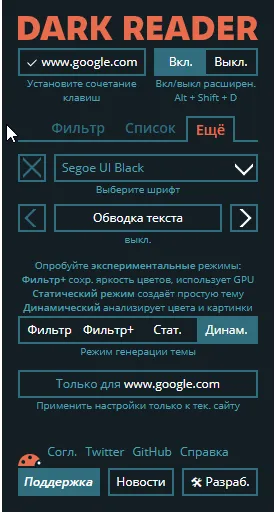
Резюме
Как видите, существует множество способов включить черную тему браузера Chrome. Мне больше всего нравится команда и расширение Dark Reader. Когда вы используете их вместе, браузер становится полностью темным.
Если вам понравилась эта статья, поделитесь ею в социальных сетях, нажмите на звездочки и прокомментируйте.
















